方法一:本地输入运行
如果是在Windows Server 2012本地控制台下,直接按Win(键盘上的微软徽标键)+R,输入:
rundll32.exe shell32.dll,Control_RunDLL desk.cpl,,0
回车后,勾选所需要的桌面图标的名称,确定即可。
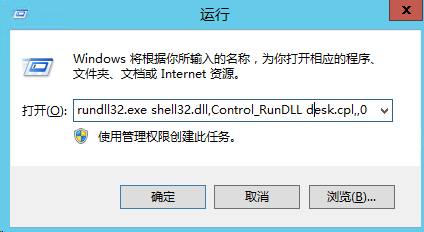
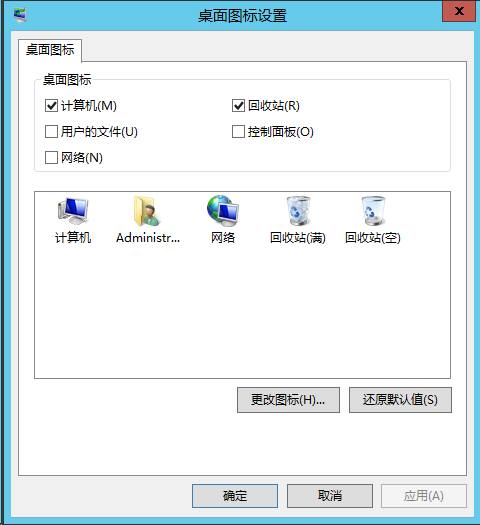
方法二:远程方式
打开Windows PowerShell(一个像是命令提示符的东西[蓝底白字],但不是命令提示符),在Windows PowerShell内输入cmd回车,当返回如下信息:
Microsoft Windows [版本 6.2.9200](c) 2012 Microsoft Corporation。保留所有权利。
则表示已成功进入命令行环境,然后再输入:
rundll32.exe shell32.dll,Control_RunDLL desk.cpl,,0
回车后,勾选所需要的桌面图标的名称,确定即可。
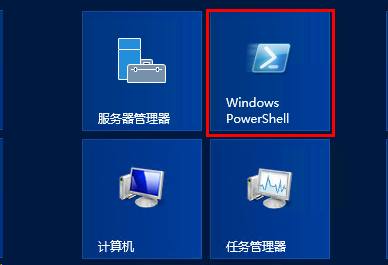
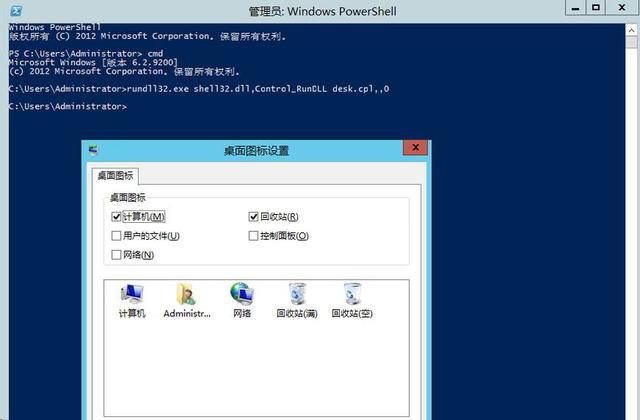
方法三:通过控制面板添加
点击windows键进入开始菜单->选择控制面板
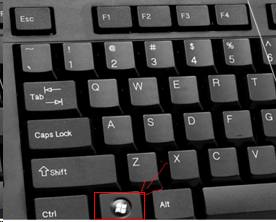
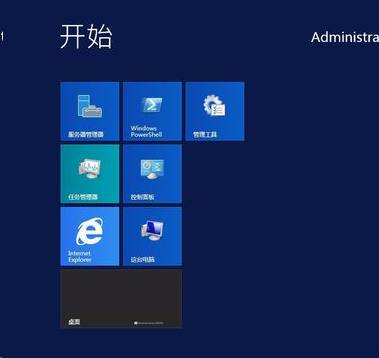
进入控制面板
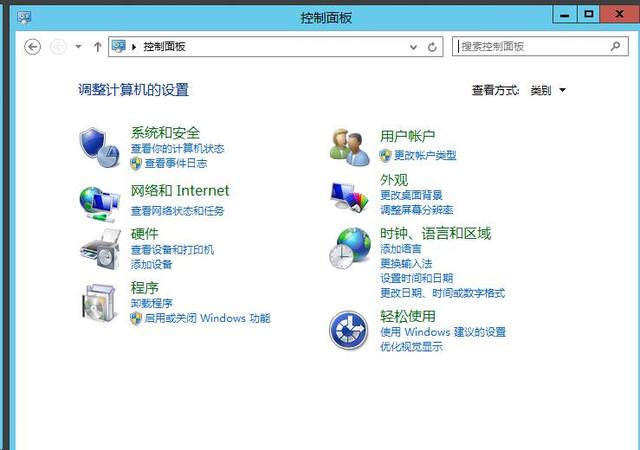
在搜索控制面板中输入“桌面图标”搜索之后点击显示下面的“显示或隐藏桌面上的通用图标”
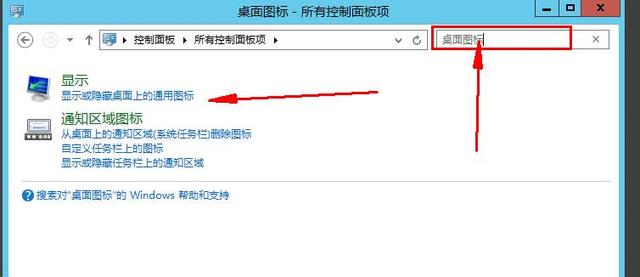
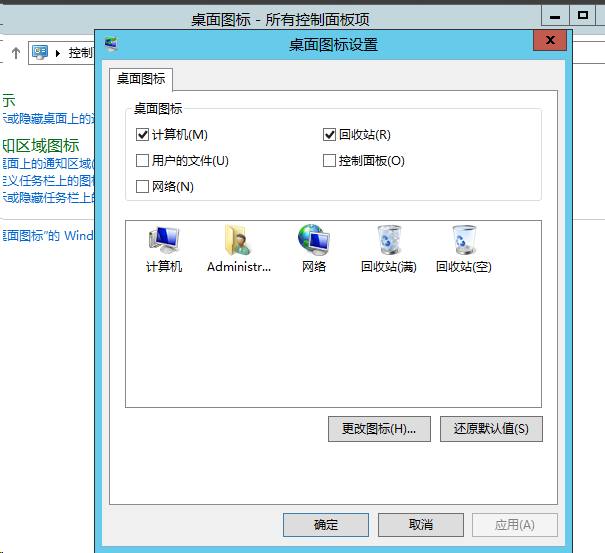
第四种:开始搜索中添加
1.右键点击开始菜单,然后点击搜索。
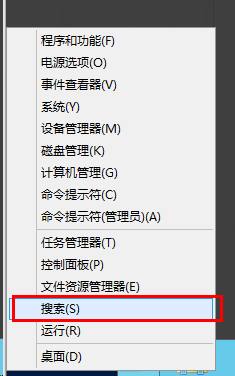
2.在搜索框中输入“icon”然后执行
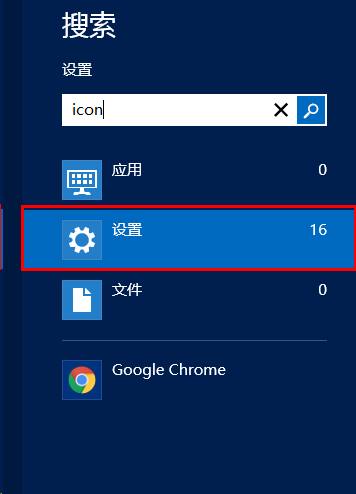
3.选择“显示或隐藏桌面上的通用图标”
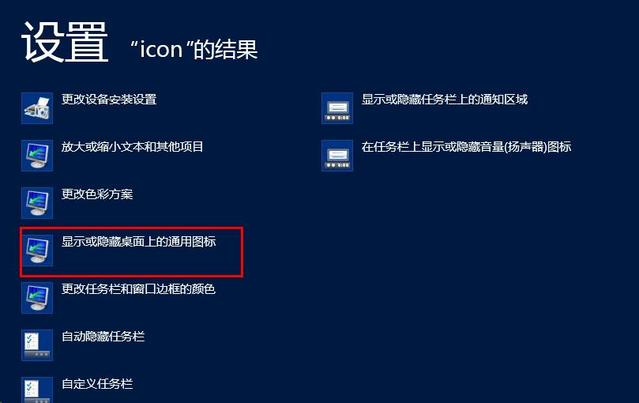
[suxing_insert_post ids=25050]

 支付宝扫一扫
支付宝扫一扫 微信扫一扫
微信扫一扫


